Preispläne: Mit der Wix App Preispläne offline verkaufen
5 min
In diesem Artikel
- Preispläne offline mit der Wix App verkaufen
- Offline-Zahlungen für Preispläne in der Wix App verfolgen
- Den Status eines Preisplans in der Wix App manuell auf „bezahlt“ setzen
- Manuelle Kreditkartenzahlungen mit der Wix App durchführen
Möglicherweise möchten Kunden einen deiner Preispläne persönlich oder telefonisch erwerben. In diesem Fall kannst du den Verkauf erfassen, indem ihn manuell über die Wix App hinzufügst.
Preispläne offline mit der Wix App verkaufen
Wenn du einen Kunden manuell zu einem Plan hinzufügst, erhält dieser eine E-Mail, die den Kauf bestätigt. Die E-Mail enthält einen Link, der sie zu dem Plan in ihrer Mitglieder-App von Wix führt. Wenn sie auf den Link klicken, müssen sie ein Passwort einrichten, um als zahlendes Mitglied deiner Website beizutreten, falls sie dies noch nicht getan haben.
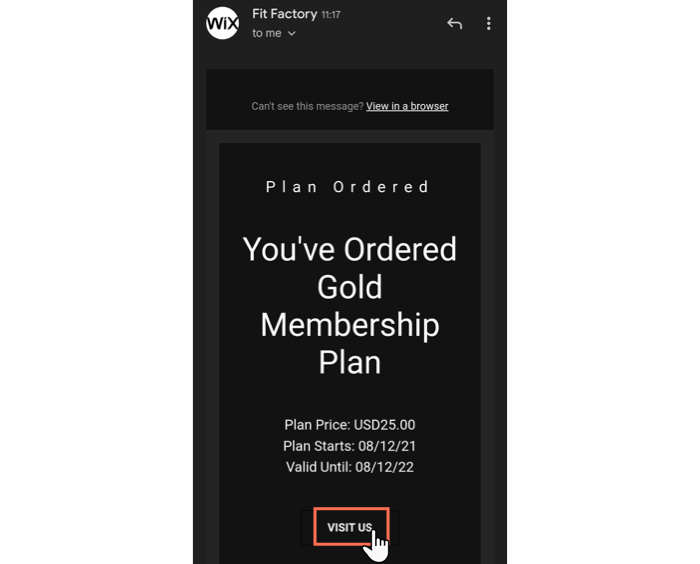
Um einen Plan manuell hinzuzufügen, den ein Kunde gekauft hat:
- Öffne deine Website in der Wix App.
- Tippe unten auf Verwalten
 .
. - Tippe unter Katalog auf Preispläne.
- Tippe oben rechts auf das Symbol für Weitere Aktionen
 .
. - Tippe auf Preisplan verkaufen.
- Wähle einen bestehenden Kunden oder füge einen neuen Kunden hinzu:
- Einen bestehenden Kunden auswählen: Tippe, um einen bestehenden Kunden auszuwählen.
- Einen neuen Kunden hinzufügen:
- Tippe unten auf + Neuen Kontakt hinzufügen.
- Gib die Details des neuen Kontakts ein.
- Tippe auf Speichern.
- Wähle ein Paket aus und tippe auf Weiter.
- (Optional) Tippe auf das Datum neben Gültig ab, um das Startdatum zu bearbeiten.
- Tippe auf Zahlung erfassen.
- Wähle Als „Bezahlt“ markieren/Als „Nicht bezahlt“ markieren und tippe auf Weiter.
- Tippe im Pop-up auf Bestätigen.
Hinweise:
- Deine Kunden können Mitgliedschaften und Pakete in der App Spaces by Wix erwerben.
- Wenn du in den USA ansässig bist, kannst du dein Telefon als mobile Verkaufsstelle (POS) verwenden (Artikel nur auf Englisch verfügbar), damit deine Kunden für ihre Preispläne bezahlen können, egal wo du bist.
Offline-Zahlungen für Preispläne in der Wix App verfolgen
Wenn du wiederkehrende Preispläne offline verkaufst, kannst du Zahlungen mithilfe von Notizen in den Kontaktkarten der Kunden in der Wix App verfolgen.
Um Offline-Zahlungen für Preispläne in der Wix App zu verfolgen:
- Öffne deine Website in der Wix App.
- Tippe unten auf Verwalten
 .
. - Tippe unter Kunden & Kontakte auf Kontaktliste.
- Tippe auf den entsprechenden Kontakt.
- Tippe oben auf Notiz hinzufügen
 .
.
Tipp: Tippe auf Mehr und wähle Notiz hinzufügen, wenn du „Notiz hinzufügen“ nicht siehst. - Tippe, um die Details für die erhaltene Offline-Zahlung einzugeben.
- (Optional) Tippe auf das Dropdown-Menü Typ auswählen, um einen Notiztyp auszuwählen.
- Tippe auf Speichern.
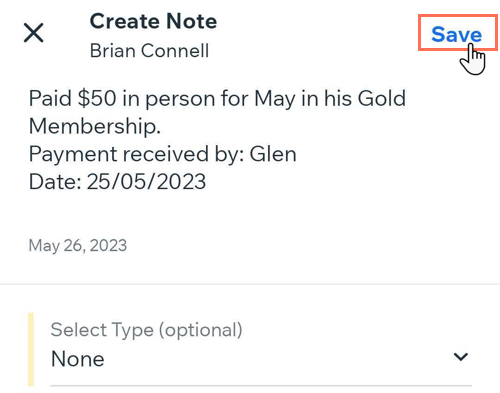
Den Status eines Preisplans in der Wix App manuell auf „bezahlt“ setzen
Wenn Kunden eine Offline-Zahlung für einen Preisplan vornehmen, kannst du den Status manuell über die Wix App aktualisieren. Jedes Mal, wenn du den Status änderst, werden der letzte Zahlungsstatus, das Datum und das bevorstehende Zahlungsdatum automatisch aktualisiert.
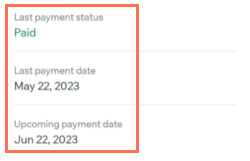
Den Status eines Preisplans manuell über die Wix Apps aktualisieren:
- Öffne deine Website in der Wix App.
- Tippe unten auf Verwalten
 .
. - Tippe auf Abonnements.
- Tippe auf den entsprechenden Kontakt.
- Tippe oben auf das Symbol für Weitere Aktionen
 .
. - Tippe auf Als „Bezahlt“ markieren.
- Tippe zur Bestätigung erneut auf Als „Bezahlt“ markieren.
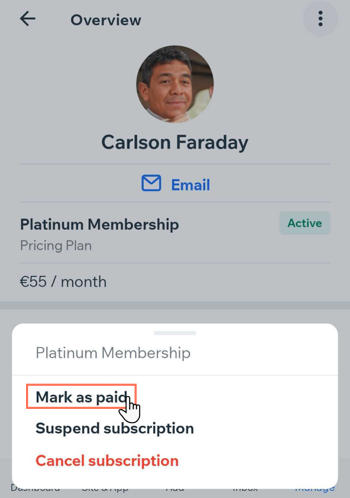
Manuelle Kreditkartenzahlungen mit der Wix App durchführen
Mit der Wix App kannst du die Zahlung für Preispläne vor Ort entgegennehmen, indem du die Kreditkartendaten deiner Kunden eingibst. Auf diese Weise kannst du Zahlungen für Kunden telefonisch, per E-Mail oder persönlich vornehmen.
Wichtig:
Diese Funktion ist derzeit nur für Händler verfügbar, die einen Zahlungsanbieter verwenden, der die manuelle Karteneingabe unterstützt.
Die manuelle Eingabe von Kreditkartendaten ist die unsicherste Art, Kartenzahlungen entgegenzunehmen. Wir empfehlen, manuelle Zahlungen nur von Kunden zu akzeptieren, denen du vertraust. Beachte, dass im Falle eines Betrugs der Händler haftet. Mehr über bewährte Methoden für das Entgegennehmen von Kartenzahlungen erfahren
Um das Betrugsrisiko zu minimieren, werden diese Zahlungen abgelehnt, sobald der Wert deiner Transaktionen mehr als 30 % deines Bruttozahlungsvolumens beträgt. Wenn du Änderungen an dieser Einschränkung vornehmen möchtest, kontaktiere das Support-Team von Wix.
Um eine Kreditkartenzahlung für einen Kunden vorzunehmen:
- Öffne deine Website in der Wix App.
- Tippe unten auf Verwalten
 .
. - Tippe unter Katalog auf Preispläne.
- Tippe oben rechts auf das Symbol für Weitere Aktionen
 .
. - Tippe auf Preisplan verkaufen.
- Wähle aus, an wen du den Preisplan verkaufen möchtest:
- Bestehender Kunde: Tippe auf einen bestehenden Kontakt.
- Neuer Kunde: Tippe auf + Neuen Kontakt hinzufügen, um ein neues Mitgliedsprofil zu erstellen.
Tipp: Nutze die Gelegenheit und lade deinen neuen Kunden ein, deiner Website in einer Mitglieder-App von Wix beizutreten.
- Tippe, um den entsprechenden Plan auszuwählen.
- Tippe auf Weiter.
- Tippe auf Zahlung erfassen.
- Tippe auf Karte manuell eingeben.
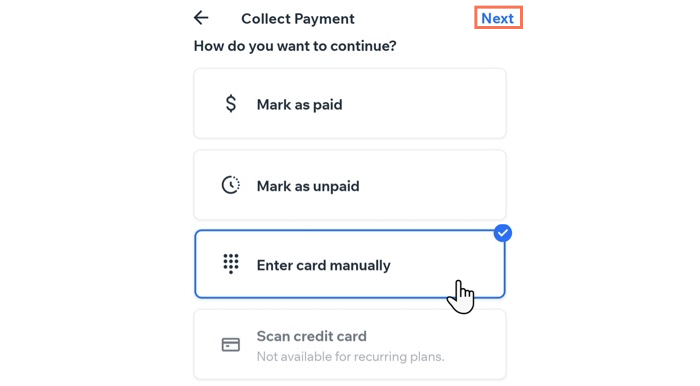
- Tippe auf Weiter.
- Gib die Kreditkartendetails des Kunden ein.
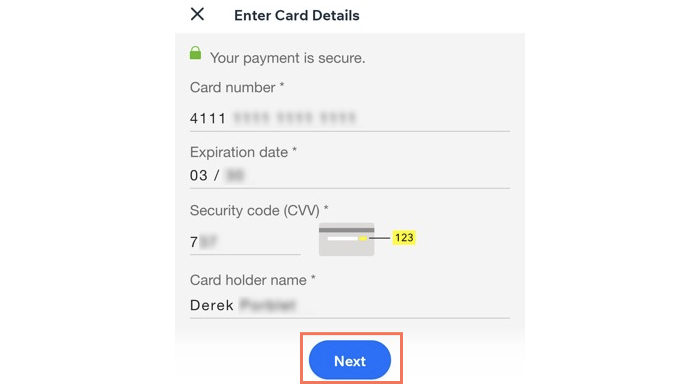
- Tippe auf Weiter.
- Gib die Postleitzahl des Kunden ein.
- Tippe auf Bestätigen & bezahlen.

